,,,
Home
Archives for Oktober 2016
Tutorial Memperkuat Sinyal Wifi Laptop Tanpa Software dari InternetCepat*com
WiFi atau disebut juga dengan wireless merupakan jaringan nirkabel yang menggunakan gelombang radio sebagai jalur komunikasi untuk menghubungkan antar komputer maupun gadget, handphone dengan perangkat lainnya pada sebuah jaringan.
Padaumumnya penggunaan jaringan wireless banyak di gunakan khsusnya di tempat-tempat perkantoran, sekolah, kampus, hotel, taman, restaurant, airport, perusahaan dan tempat lainnya, karena wireless sendiri merupakan teknologi yang saat ini dianggap efisien karena mampu menghilangkan penggunaan kabel.
Sekarang dengan mudah Anda dapat men-download Mp3 atau Video Kesukaan Anda dari Youtube
Aplikasi ini sangatlah mudah digunakan dan ringan untuk semua jenis laptop, install aplikasi ini di laptop Anda dan copy link Youtube video kesukaan Anda.
Aplikasi ini juga bisa meng-convert file Video menjadi MP3 dengan mudah
DOWNLOAD
Ada Hotspot Wifi yang Free di sekitar Anda, ini trik agar bisa menangkap jaringan WIFI sampai ke dalam Rumah dan Kos-kosan
Apa di tempat agan ada sinyal wifi tapi gak bisa tertangkap karena jaraknya jauh?
Apa di tempat agan ada Sekolah/Kampus yang memiliki pemancar wifi tapi sinyalnya susah di dapat?
Tidak perlu khawatir gan.
Saya punya solusinya.
Dengan Paket Alat Pengkap Sinyal Wifi jarak jauh ini agan bisa mengatasi masalah agan.
Dalam Paket ini berisi :
1. 1 Buah Kabel USB Extender sepanjang 5 m
2. 1 Buah USB Wifi TP-LINK TL-WN722N
3. 1 Buah Antena TP-Link 5 DBi
Wireless Card internal Laptop/Komputer biasanya kekuatannya hanya sebesar 2 DBi,sedangkan alat ini kekuatannya sebesar 2 DBi +5 DBi =7 alat ini,maka anda bisa menangkap sinyal wifi yang jaraknya hingga 500 meter (Juga Tergantung Banyaknya Halangan seperti pohon,rumah,dan gedung.
Cara pemakaian :
1. Lepas Antena Mini yang ada pada USB Wireless
2. Pasang Antena TP-LINK 5 DBi ke USB Wireless
3. Pasang USB Wireless ke Port Female USB Extender
4. Hubungkan Port yang lain ke Port USB Laptop/PC anda
5. Instal Driver USB Wireless
6. Pasang Antena TP-LINK 5 DBi di atap rumah atau Di tempat yang tinggi (Semakin Tinggi semakin Baik)
7. Lalu arah-arahkan antena TP-LINK ke arah yang ada sinyal wifi nya hingga anda mendapatkan sinyal yang cukup
Perlu diketahui,dengan alat ini,saat anda menghubungkan nya ke Sinyal Wifi,tidak pernah gagal konek,sangat berbeda dengan wifi internal yang bisa gagal konek jika sinya lemah
Alat ini mempunyai fungsi seperti wajan Bolic,tetapi keunggulan alat ini adalah :
1. Bentuknya jauh lebih kecil,sehingga lebih efisien
2. Lebih Mudah penggunaannya
3. Tidak menyulitkan saat memasangnya
4. Lebih Mudah Dipindah-pindahkan
5. Lebih Mudah jika ingin dibawa kemana-mana
Anda akan dapat berbagi file dari komputer atau laptop ke ponsel tanpa kabel USB
Dalam posting ini Anda akhirnya akan mendapatkan link download langsung ke Shareit PC App, yang sekarang tersedia untuk Windows 7, Windows 8/10.
Biarkan saya memberitahu Anda bahwa kami tidak host perangkat lunak pada server kami dan semua link yang diberikan di sini adalah dari sumber resmi itu sendiri. Juga, para ahli kami telah 100% resmi link download diposting di website ini.
Kami tidak pernah mengikat perangkat lunak dengan perangkat lunak pihak ketiga seperti yang kita benar-benar peduli tentang pengguna kami.
Akhirnya, semua yang perlu Anda lakukan adalah link di link yang disediakan di bawah ini, dan download software akan mulai langsung sebagai link yang langsung terhubung ke sumber resmi.
Catatan: Sekali lagi, kami meminta Anda untuk men-download software apapun dari sumber diverifikasi saja. Kami menggunakan sertifikat SSL untuk memberikan keamanan 100% kepada pengguna kami, silakan sehingga mempercayai kami dan men-download program dari link langsung diberikan di bawah.

Download SHAREit for PC on Windows 7/8/8.1/10:
Tanpa menunda lebih jauh, saya hanya ingin memberikan langsung dan resmi link download langsung program Lenovo Shareit Desktop yang akan membantu Anda untuk berbagi file dari satu Smartphone Android ke PC dan dari iPhone ke PC juga. Anda akan dapat berbagi file dari komputer ke ponsel tanpa kabel USB.
==> Official Link: SHAREit for PC Download
untuk Android SHAREit APK
Cara menggunakan ShareIt di PC?
Hanya setelah men-download perangkat lunak, klik pada setup dan biarkan proses instalasi mulai.
Mulai App Shareit dari menu start atau dari ikon shortcut dibuat pada desktop
Anda akan melihat dua tombol seperti di bawah ini, klik pada "Connect Android Device"


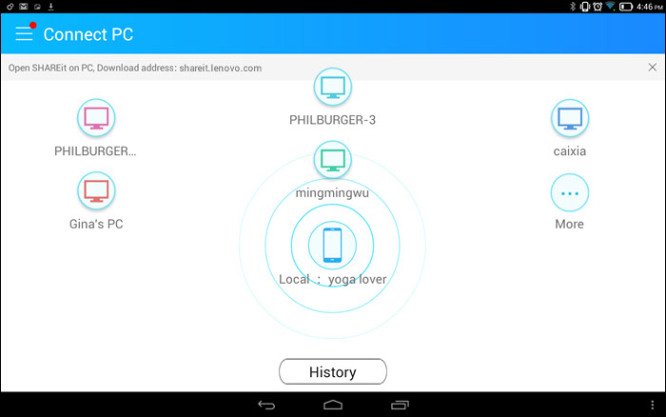
Sekarang koneksi akan dibentuk sehingga Anda dapat mulai berbagi file apapun yang Anda inginkan.
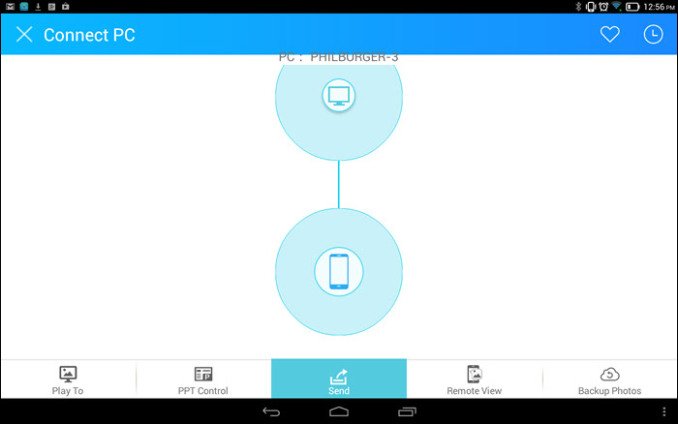
Saya berharap bahwa itu benar-benar mudah digunakan Shareit untuk PC/Laptop untuk kalian sebagai program dan aplikasi sangat yang mudah.
10 Tanda Ketika Komputer Kamu Terinfeksi Virus dan Malware!
Untuk mempermudah pekerjaan, saat ini hampir setiap orang sudah menggunakan komputer, baik itu PC desktop maupun laptop. Tidak seperti dulu, sekarang pekerjaan apa pun akan terasa mudah ketika kita menggunakan perangkat komputer.
Namun, dalam setiap produk teknologi, pasti akan ada sebuah kelemahan. Salah satunya virus dan malware yang kerap kali menghantui komputer kamu setiap waktu. Lalu, apakah ada tanda yang mengisyaratkan bahwa komputer kita kena virus dan malware? Tentu saja ada!
10 Tanda Ketika Komputer Kamu Terinfeksi Virus dan Malware!
1. Kecepatan Komputer Berkurang

Jika komputer kamu terinfeksi virus, maka tanda yang cenderung hadir adalah kecepatan komputer akan berkurang. Hal ini dapat kamu lihat apabila kamu sedang browsing di Internet, ataupun saat kamu sedang transfer file dari komputer.
2. Alami Crash yang Cukup Sering
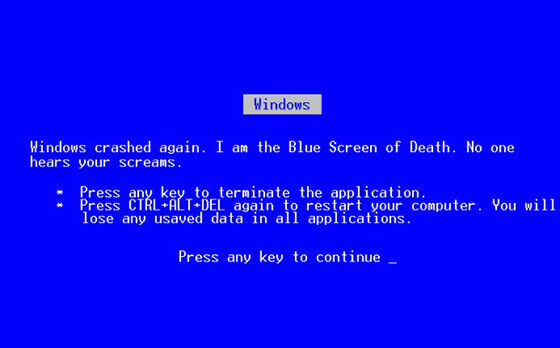
Saat komputer kamu terinfeksi virus dan malware jenis apa pun, biasanya komputer akan mengalami BSOD atau Blue Screen Of Death. Nah, BSOD ini berfungsi untuk memperingatkan bahwa komputer kamu sedang dalam keadaan sempurna. Biasanya, BSOD terjadi karena sistem kamu terkena malware.
3. Memulai Aplikasi Sungguh Memakan Waktu
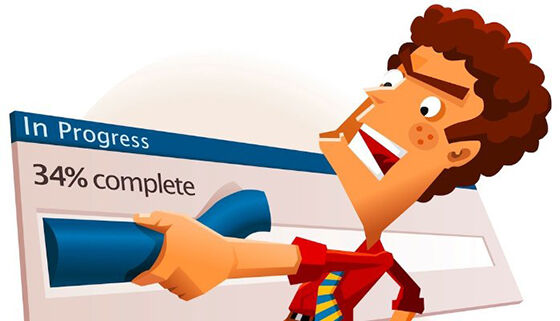
Pernah nggak sih saat kamu buka aplikasi di komputer itu tidak berjalan cepat seperti sebelumnya? Nah, itu adalah saat di mana kamu harus segera memindai komputer dengan antivirus. Terkadang, hal ini bukan berasal dari virus, namun beberapa layanan antivirus itu mempercayai bahwa itu adalah efek samping dari virus dan malware.
4. Sering Muncul Pop-up
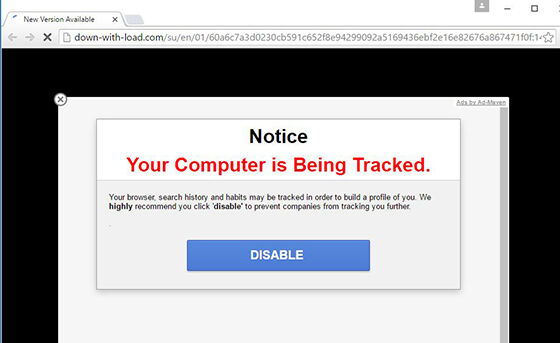
Nah, hal ini nih yang paling nyebelin. Biasanya, ketika komputer terinfeksi virus dan malware akan sering muncul pop-up aneh dan nggak jelas yang menampilkan perintah-perintah untuk menginstal program. Biasanya, pop-up ini juga muncul dalam bentuk penawaran menjijikkan seperti konten porno dan iklan-iklan judi.
5. Firewall dan Antivirus Tiba-Tiba Nonaktif!
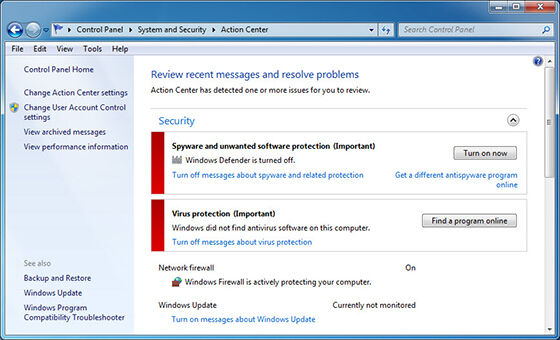
Benar, terkadang jika kamu terjangkit virus dan malware yang mematikan, itu akan mematikan firewall dan antivirus yang kamu gunakan di komputer kamu. Hebatnya, kamu tidak akan menyadari hal ini. Maka dari itu, ketika melakukan pembersihan, kamu wajib cek apakah sistemfirewall dan antivirus kamu masih aktif atau tidak.
6. Antivirus Palsu!
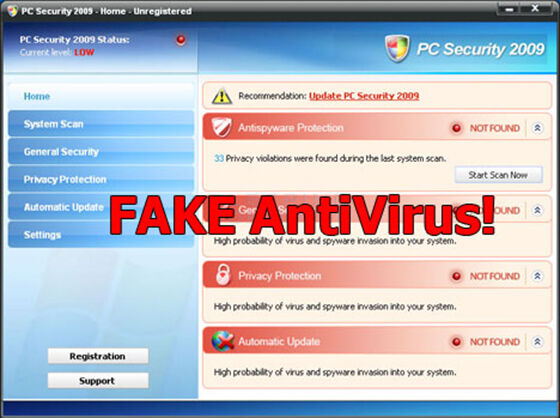
Pernah merasakan adanya antivirus palsu? Ya, hal ini paling sering dialami oleh para pengguna komputer. Biasanya, saat komputer terinfeksi virus atau malware, akan ada penawaran berupa antivirus yang bisa menyembuhkan komputermu dari virus dan malware. Ingat, jangan pernah melakukan itu, sebab itu hanyalah penipuan belaka.
7. Situs Aneh Terbuka Sendiri
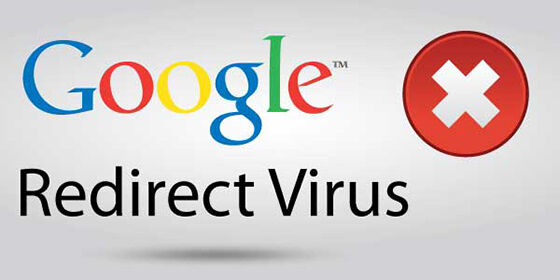
Saat menggunakan komputer, hal yang paling umum untuk dilakukan adalah melakukan browsing. Nah, pada salah satu website yang kamu buka, biasanya kamu akan melihat situs aneh yang terbuka sendiri. Jika ini terjadi, lakukan penyelamatan pertama dengan menghapuscache browser dan menghapus ekstensi yang terlihat asing.
8. Traffic Internet Seketika Membesar
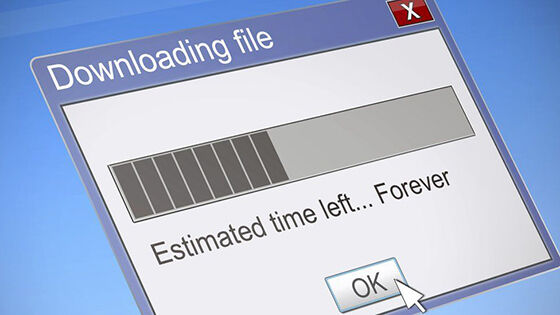
Ada beberapa jenis virus dan malware yang mampu bersarang di komputer kamu dan dapat menggunakan bandwidth untuk mengunduh data dan file yang tidak jelas. Atau, virus dan malware ini akan mencuri koneksi internet kamu dan berusaha mengubah komputermu itu menjadi bagian dari botnet.
9. Adanya Email dan Mention Aneh di Media Sosial
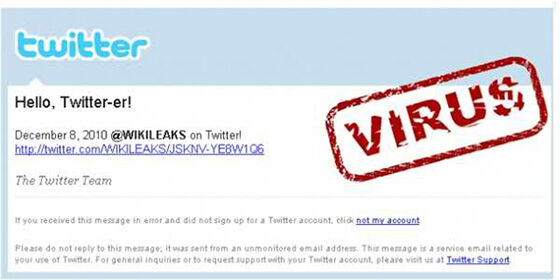
Kamu pasti sudah pernah mengalaminya bukan? Ada yang memberikan email yang nggak jelasdari siapa, dan memberikan sebuah link pada pesannya. Atau, ada juga yang sampai di-mention di media sosial dengan embel-embel penawaran menarik seperti konten porno dan lain sebagainya. Jangan pernah di-klik, sebab biasanya itu akan membawa kamu untuk menemui virus dan malware serta bisa berpotensi untuk mengubah password yang kamu pakai.
10. File Shortcut
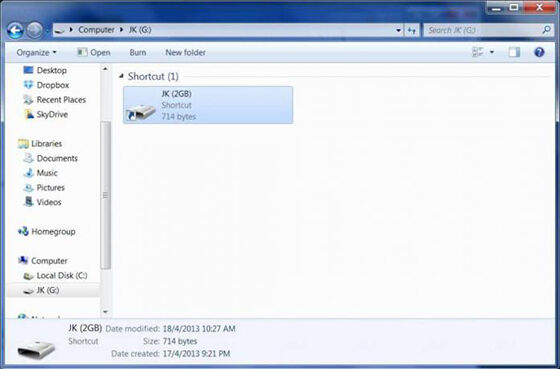
Kamu pakai flashdisk atau harddisk eksternal? Nah, biasanya kedua benda itu yang sering banget kena virus file shortcut. Ini merupakan sebuah tanda kalau perangkat tersebut terinfeksi virus dan malware. Untuk menyembuhkannya, kamu bisa baca Anti Virus yang terbaik untuk Laptop Anda.
Itulah 10 tanda komputer kamu terinfeksi virus dan malware, yang dikutip dari Techviral. Mana tanda yang paling sering kamu temui? Jangan pernah lengah ya guys. Berikan pendapatmu pada kolom komentar di bawah ya.
Cara Mudah Menjalankan Android di Laptop Anda, Tinggal Download Softwarenya lalu install
Tags
Download Droid4x 0.8.1 Offline Installer

Download the 23oMB file setup lengkap untuk komputer Anda.
Sekarang klik pada file yang didownload untuk memulai proses instalasi. Hanya pergi pada mengklik Next untuk menyelesaikan instalasi perangkat lunak.

Cukup ikuti gambar di atas untuk menyelesaikan instalasi.
Setelah mengklik pada pilihan finish, Droid4x Android Emulator akan terbuka di Windows.
Sekarang menikmati semua game Android dan menggunakan semua aplikasi Android yang berguna pada Windows
Jika ingin lebih baik lagi, bisa juga menggunakan software Emulator alternatif ini... Silahkan Download
Terima kasih
Anda Bisa Mengakses File dengan Teman Anda dalam 1 Jaringan Wifi
NetShareMonitor sangat mudah digunakan dengan antarmuka GUI yang hidup.
Berikut adalah beberapa langkah mudah untuk Anda mulai.
Meluncurkan NetShareMonitor pada sistem Anda setelah instalasi
Anda akan melihat berikut tiga tab (seperti yang ditunjukkan pada gambar di bawah)
- (Active Sessions) Sesi Aktif - menampilkan semua koneksi remote hidup dengan alamat IP, nama pengguna, membuka file
- (Accessed Files) File Diakses - menampilkan semua file bersama dengan nama user remote, path file, jenis akses dll
- (Shared Files) Berbagi File - menampilkan semua file bersama (termasuk yang tersembunyi) pada sistem Anda
- Anda dapat mengklik 'View Log' untuk melihat semua koneksi remote (sesi log) & file (diakses file log) diakses sejak awal NetShareMonitor. Perhatikan bahwa setiap kali Anda me-restart, log file baru akan dibuat.
- Tombol Settings (sisi kanan atas) memungkinkan Anda untuk mengontrol berbagai pengaturan seperti yang ditunjukkan pada gambar di bawah.
- Akhirnya Anda dapat meminimalkan ke System Tray untuk terus memantau file bersama.
Untuk tujuan pengujian, Anda hanya dapat memulai NetShareMonitor. Kemudian ketik (di Start-> Run) \\ 127.0.0.1 \ atau \\ your_hostname \\ c $. Dan Anda akan melihat semua shared folder pada sistem anda.
Sekarang coba buka salah satu folder ditampilkan dan Anda akan melihat NetShareMonitor memicu peringatan. Layar utama akan menampilkan alamat IP dan file sedang diakses.
DOWNLOAD NET*SHARE*MONITOR
atau bisa juga : DOWNLOAD SHARE-IT
Software Mungil untuk menampilkan file yang disembunyi oleh Virus
Tags
Software ini melakukan pembacaan cepat multi-thread scan semua folder parallelly dan cepat mengungkap semua file yang tersembunyi. Secara otomatis mendeteksi Hidden Executable File (EXE, DLL, COM dll) dan menunjukkan mereka dalam warna merah untuk identifikasi lebih mudah. Demikian pula 'Hidden Files' ditampilkan dalam warna hitam dan 'Hidden Folder' ditampilkan dalam warna biru.
Salah satu fitur utamanya adalah Operasi Unhide. Anda dapat memilih salah satu atau semua file tersembunyi yang ditemukan dan Unhide mereka dengan hanya satu klik. Sukses 'operasi Unhide' ditampilkan dalam warna latar belakang hijau sedangkan yang gagal ditunjukkan pada latar belakang kuning.
Anti Virus Terpercaya yang dapat menjaga Sistem Laptop Anda dengan baik saat Browsing Internet
Tags
Program antivirus gratis kami sangat ringan dan mudah untuk menginstal, Anda dan keluarga Anda akan dilindungi dalam beberapa saat. Kemudian akan terus melindungi Anda siang dan malam, secara otomatis memperbarui diri terhadap ancaman terbaru untuk membantu menjaga Anda dan keluarga Anda aman dari Virus.
DOWNLOAD ANTI VIRUS AVG TERBARU
Anti Virus Smadav akan jauh lebih baik jika dipatnerkan dengan Anti Virus Mancanegara
Tags
Banyak orang Indonesia tidak mengakui kehebatan Anti Virus satu ini, sebenarnya Anti Virus Smadav akan berfungsi dengan baik jika diinstal bersama Anti Virus AVG atau Avast "Anti Virus Mancanegara".
Anti Virus ini mampu mendeteksi varian virus yang tak mampu dideteksi oleh Anti Virus Mancanegara "sekelas AVG dll",
Langganan:
Komentar (Atom)













